- Autor Jason Gerald [email protected].
- Public 2023-12-16 11:07.
- Viimati modifitseeritud 2025-01-23 12:16.
See wikiHow õpetab teile, kuidas arvutis Google Mapsis põhja määrata. Kuna te ei saa enam PC- ega Mac -arvutis kaarti pöörata ega suunata, näitab kaardi põhjakülg alati üles või asub kaardi ülaosas. Kui aga kasutate Google Mapsis tänavavaadet või „Tänavavaadet”, et asukohta lähedalt otsida, saate alati kompassiga põhja suunata; Punane täpp kompassinõelal näitab alati põhja.
Samm
Meetod 1/2: tänavavaate või tänavavaate kasutamine
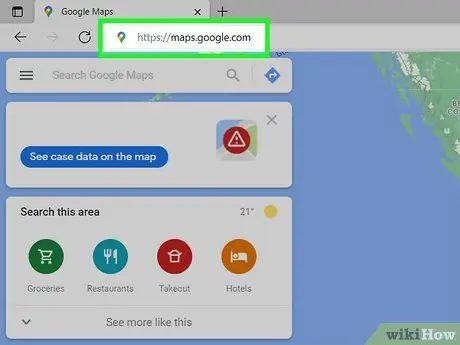
Samm 1. Külastage veebibrauseri kaudu aadressi
Google Mapsi juurde pääsemiseks saate kasutada oma arvuti mis tahes brauserit, sh Safari, Edge ja Chrome.
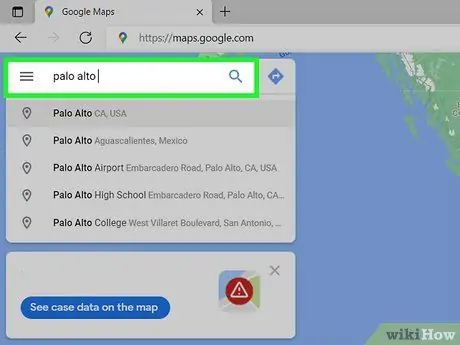
Samm 2. Leidke asukoht kaardilt
Asukohta saate otsida otsinguriba kaudu (" Otsing ”) Kaardi vasakus ülanurgas või klõpsake +"ja"-", et ekraani paremas alanurgas kaarti suurendada või vähendada.
Oma praegusele asukohale juurdepääsemiseks klõpsake kaardi paremas alanurgas ikooni, mis näeb välja nagu hall sihtmärk. Kui te pole lubanud Google Mapsil oma praegust asukohta kasutada, palutakse teil kõigepealt luba anda
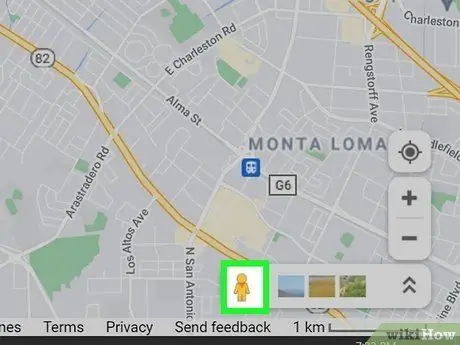
Samm 3. Lohistage kaardil oranž inimeseikoon
Otsige kaardi paremas alanurgas väikest oranži inimese ikooni, seejärel laske see kaardil sirvida. Pärast seda lülitute tänavavaate režiimile või tänavavaatele.
„Tänavavaade” pole alati kõigis asukohtades saadaval. Asukoha leidmiseks, kus seda kasutada, klõpsake kaardi mis tahes osas oranži inimese ikooni ja hoidke seda all. Ikooni saate kukutada sinisega tähistatud tänavatele. Kui pärast inimese ikooni kukutamist ei viida teid valitud piirkonna tänavavaatele, ei saa tänavavaate režiimi selles kohas kasutada
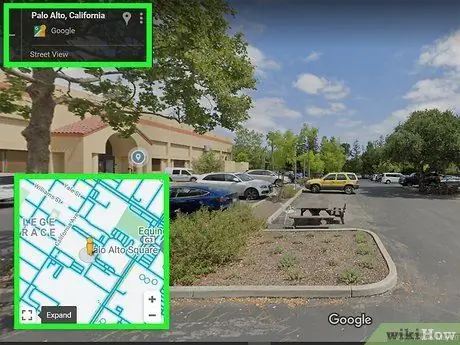
Samm 4. Lohistage kursorit tänavavaate suvalises suunas
Saate vaadet vastavalt soovile suunata.
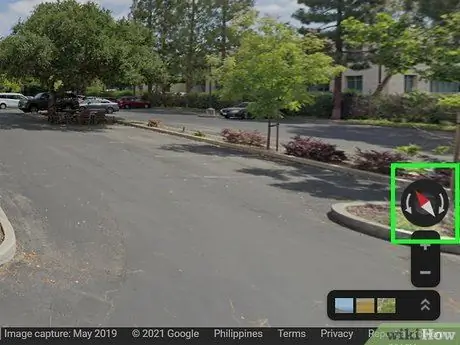
Samm 5. Jälgige nõela punast otsa kompassiikoonil
Otsige tänavavaate paremas alanurgas kompassiikooni ja kontrollige, mis suunas kompassinõela punane ots osutab. Olenemata sellest, millises suunas te tänavavaates liigute või näete, liigub punane ots nõelal automaatselt põhja suunas.
Meetod 2/2: tavalise kaardivaate kasutamine
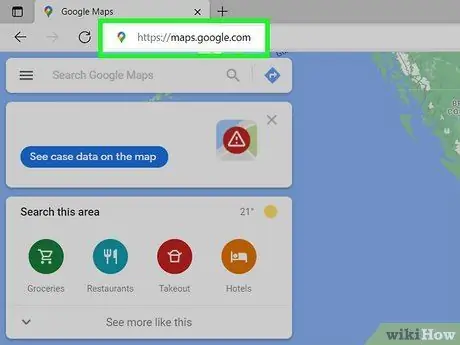
Samm 1. Külastage veebibrauseri kaudu aadressi
Google Mapsi juurde pääsemiseks saate kasutada oma arvuti mis tahes brauserit, sh Safari, Edge ja Chrome.
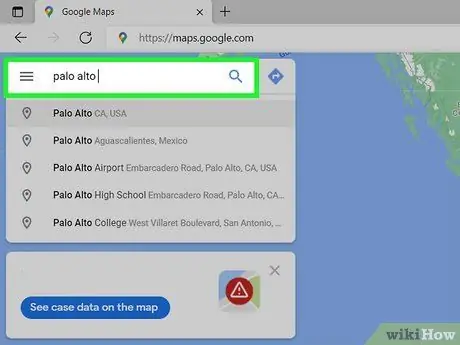
Samm 2. Leidke asukoht kaardilt
Asukohta saate otsida, kasutades Otsing ”Või klõpsake kaardi vasakus ülanurgas +"ja"-", et ekraani paremas alanurgas kaarti suurendada või vähendada.
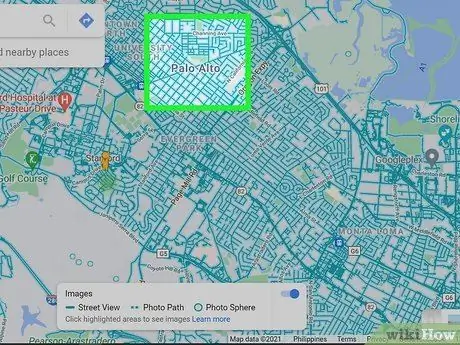
Samm 3. Leidke põhja suund
Kui kasutate seda arvuti kaudu, on Google Mapsi orientatsioon alati sama. Põhja on kaardi ülaosas ja lõuna all. Lääs asub kaardi vasakul küljel ja ida on alati paremal. Kõik, mis asub sirvitava asukoha kohal, asub alati valitud asukoha põhjaküljel.






